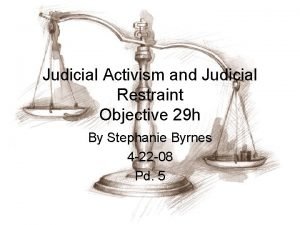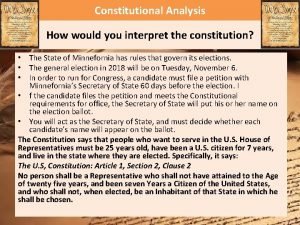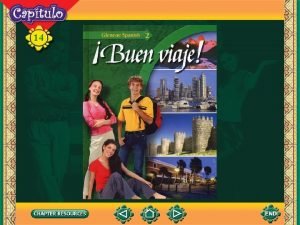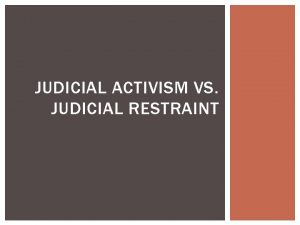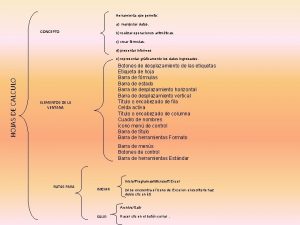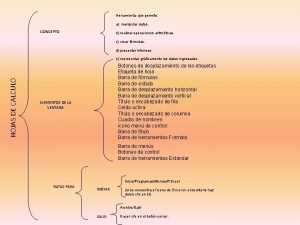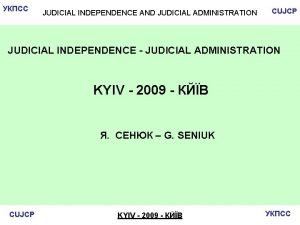Oficio Judicial Electrnico Herramienta que permite enviar Oficios
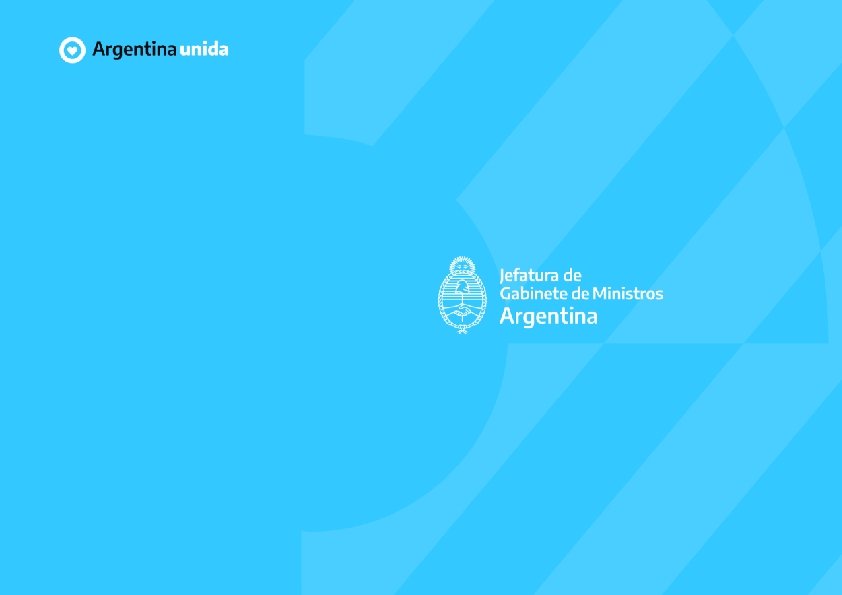

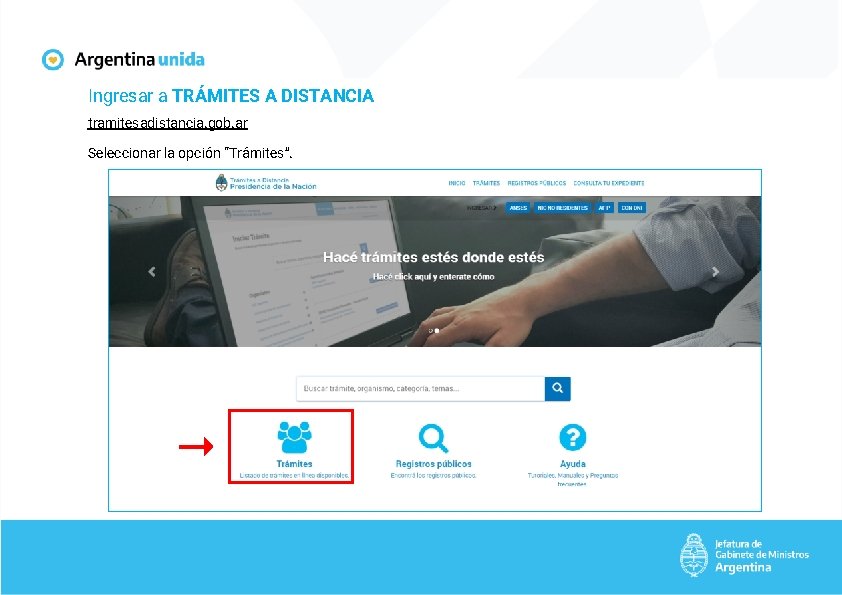
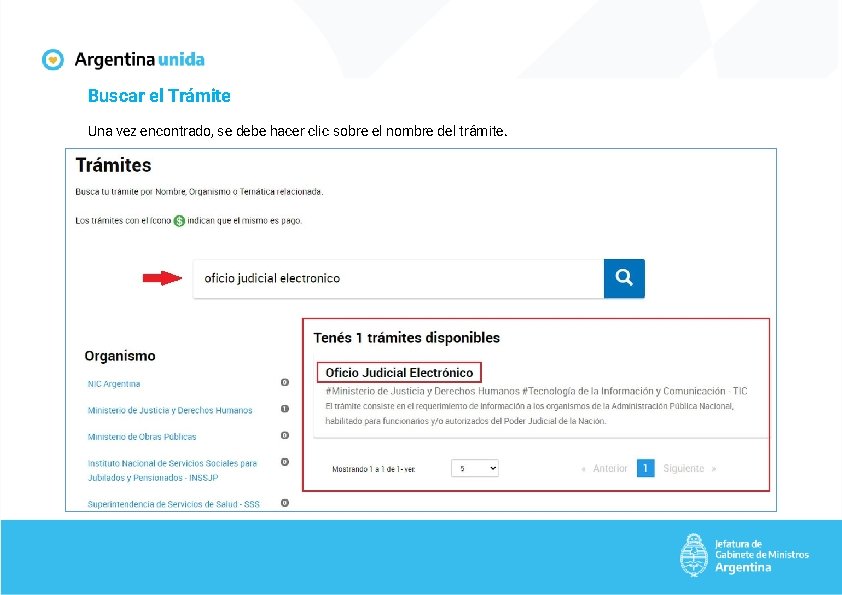
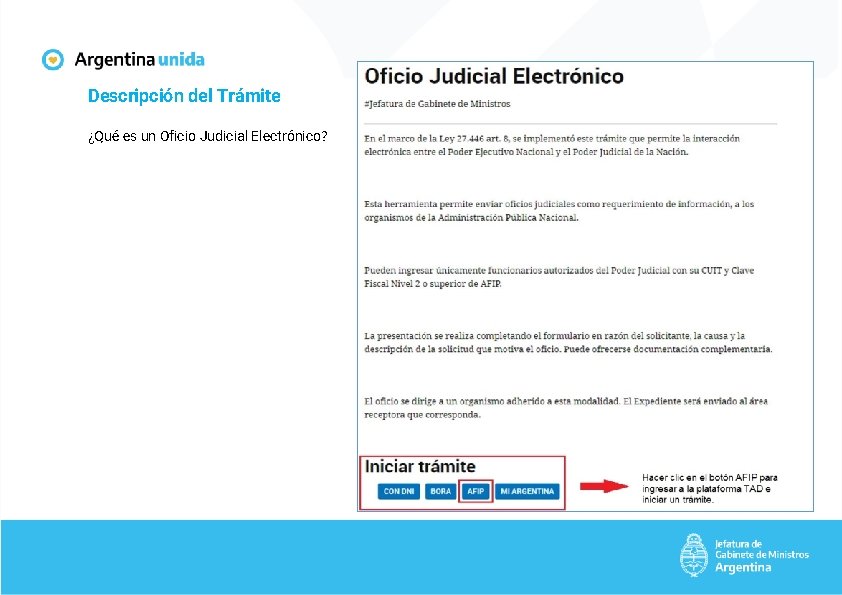
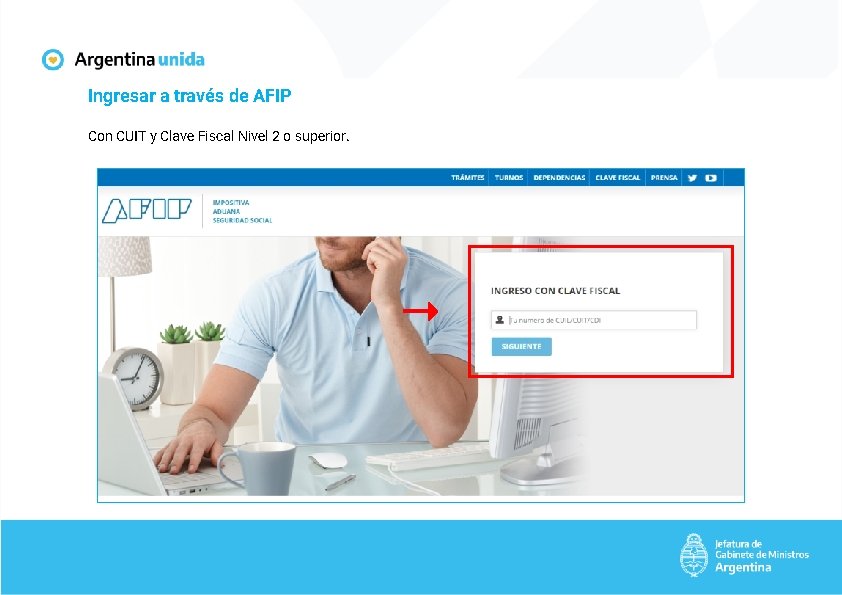
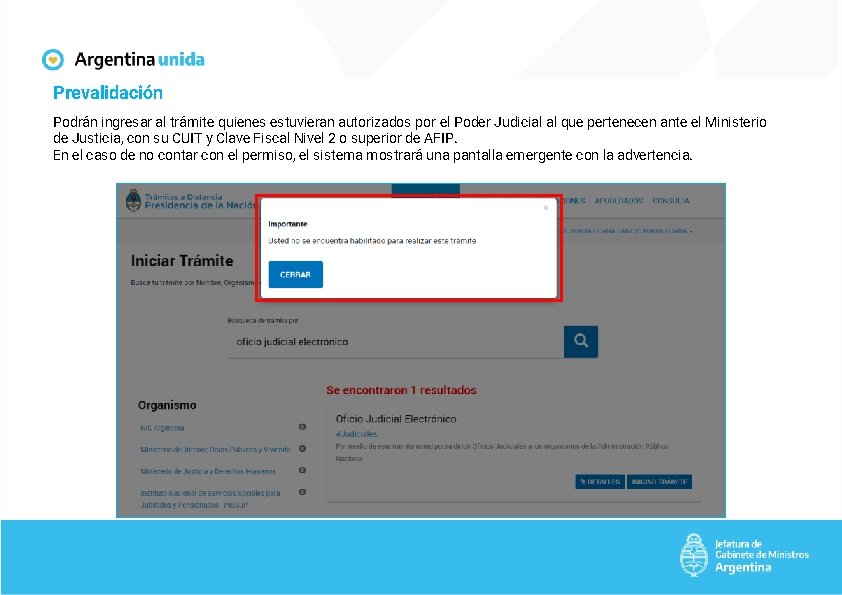
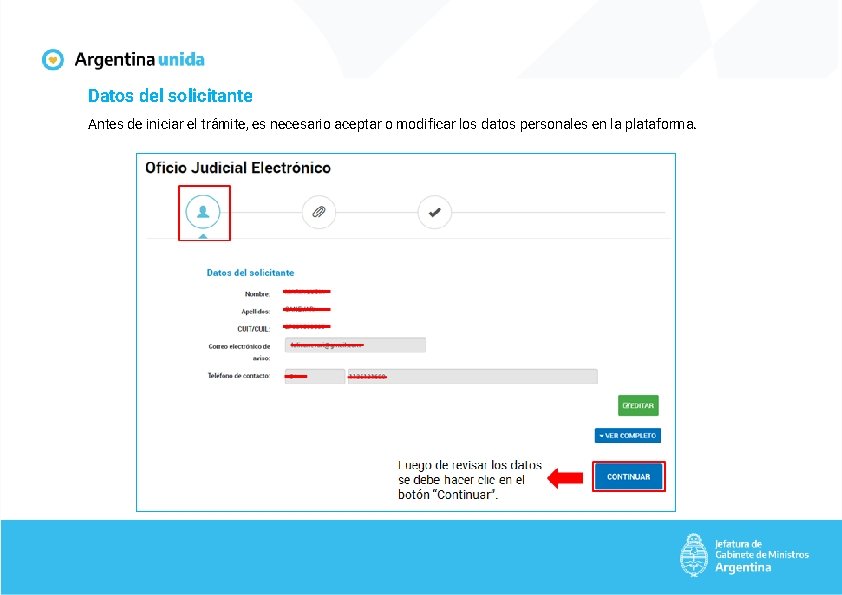
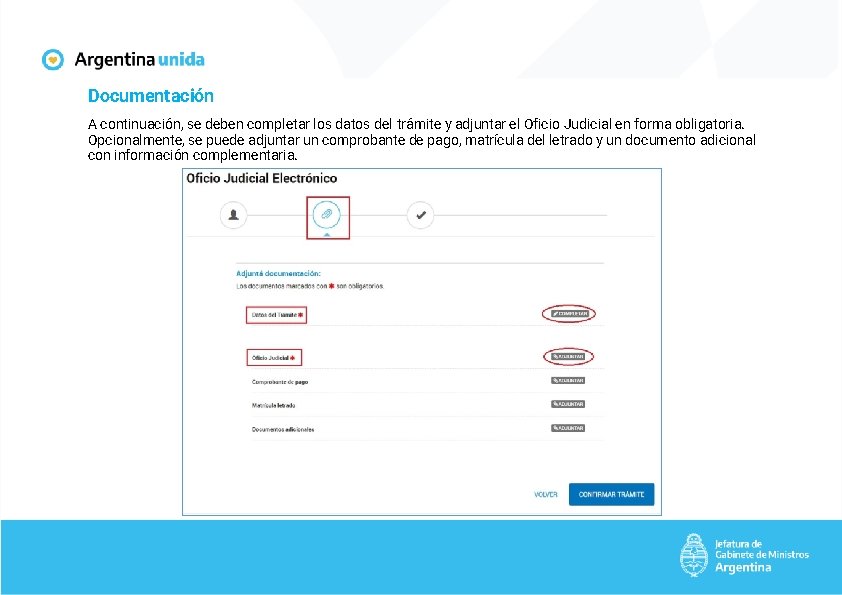
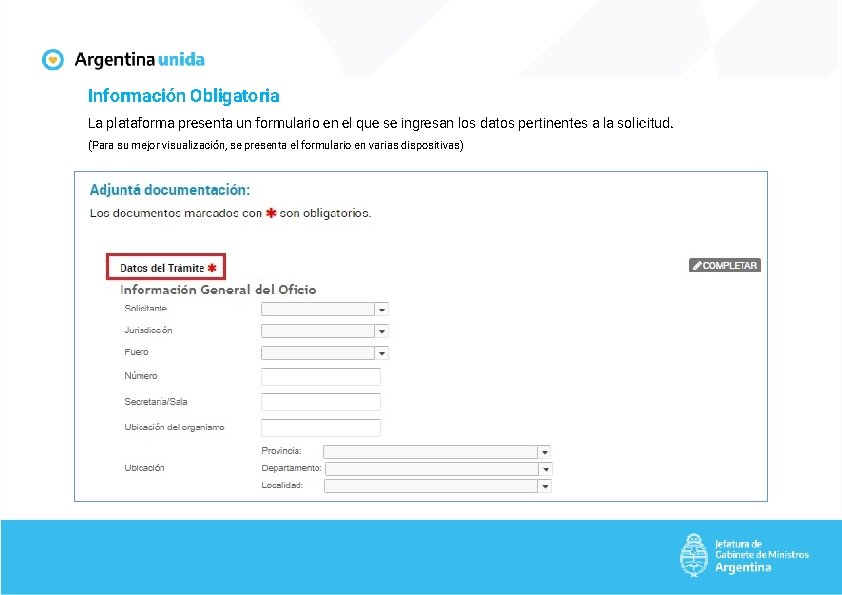
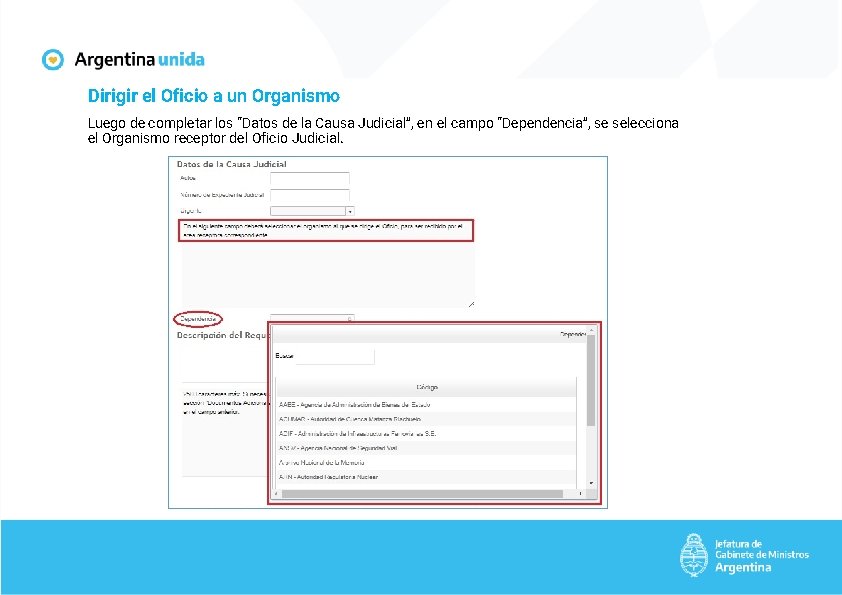
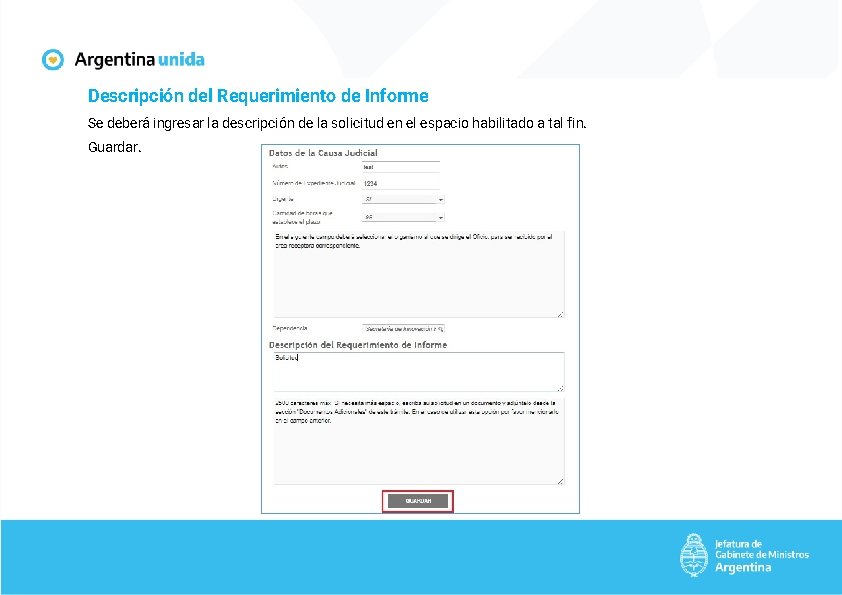
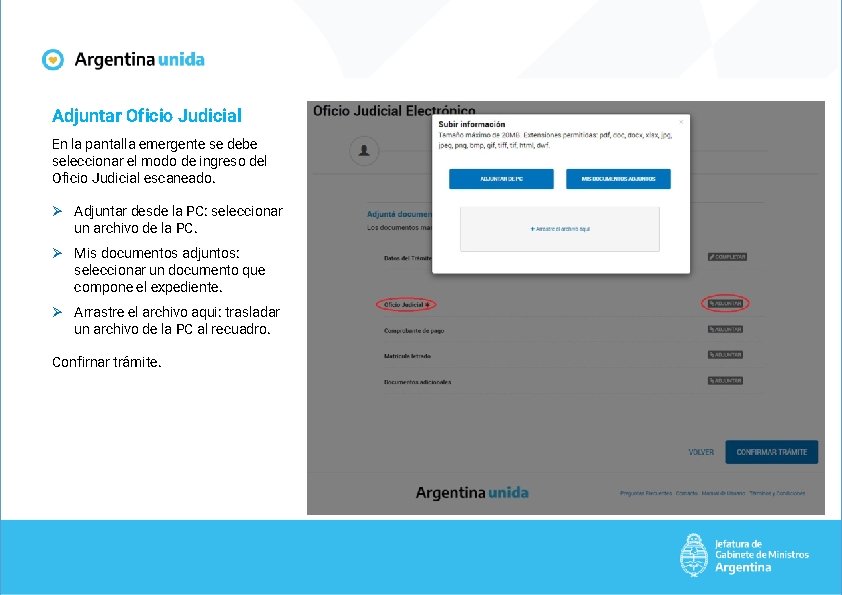
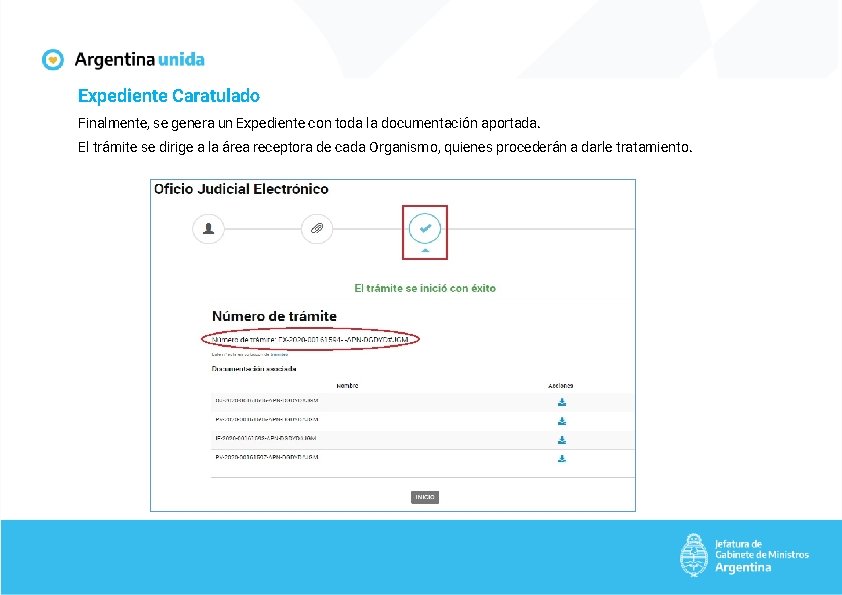
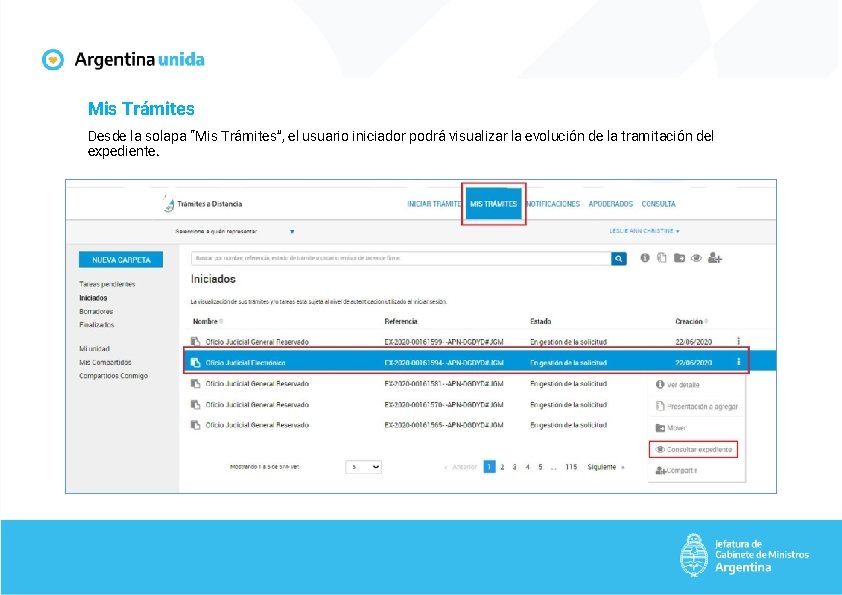
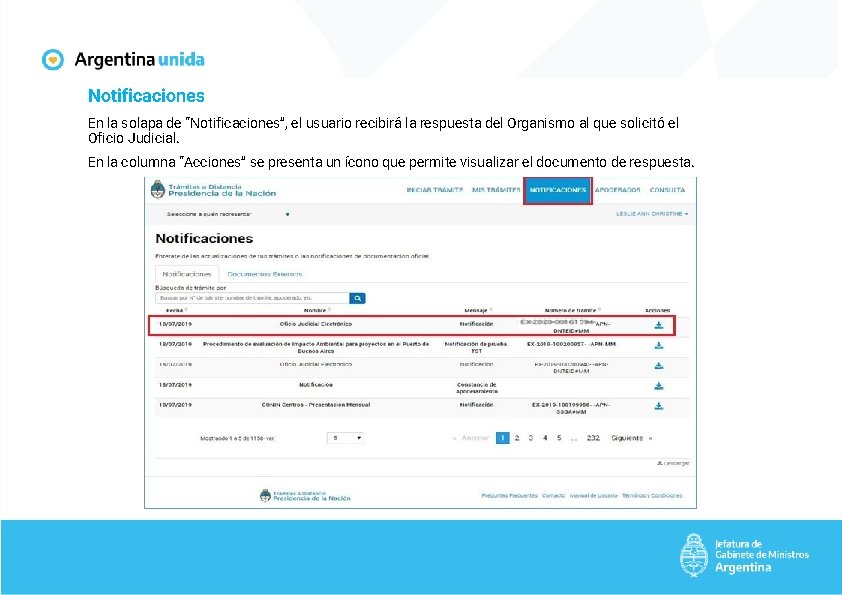


- Slides: 18
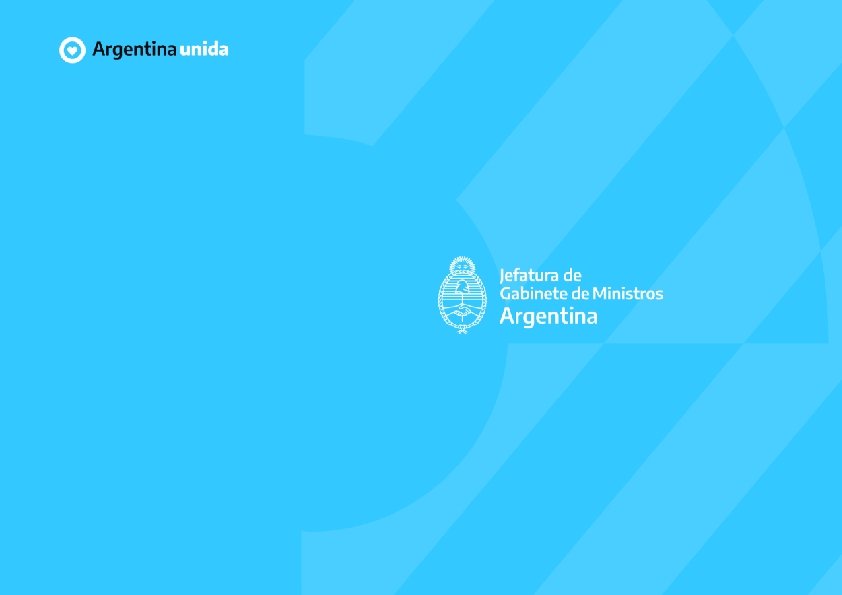

Oficio Judicial Electrónico Herramienta que permite enviar Oficios Judiciales como requerimiento de información, a los Organismos de la Administración Pública Nacional.
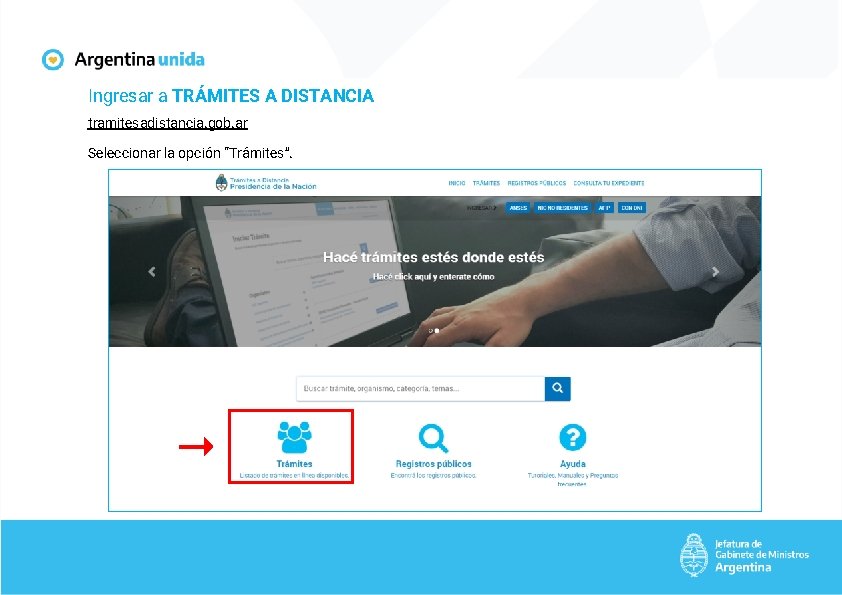
Ingresar a TRÁMITES A DISTANCIA tramitesadistancia. gob. ar Seleccionar la opción “Trámites”.
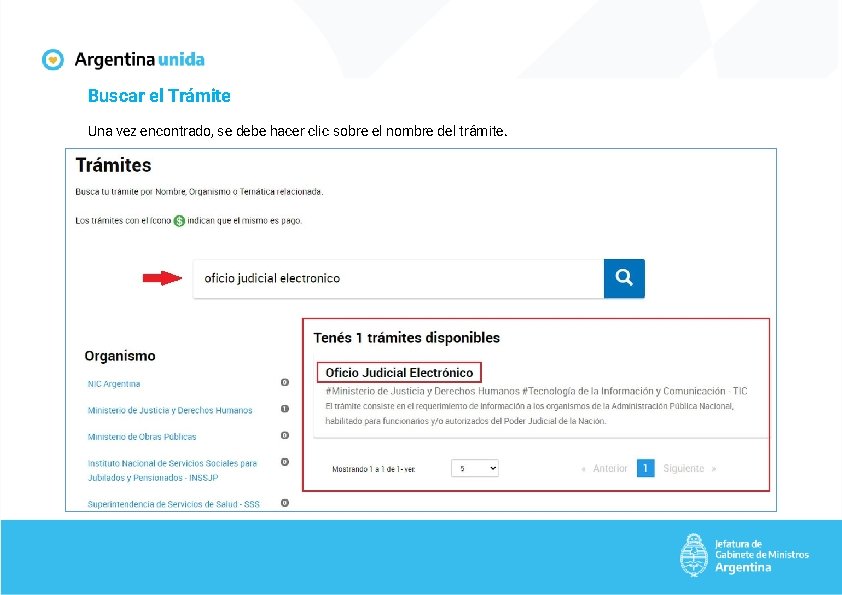
Buscar el Trámite Una vez encontrado, se debe hacer clic sobre el nombre del trámite.
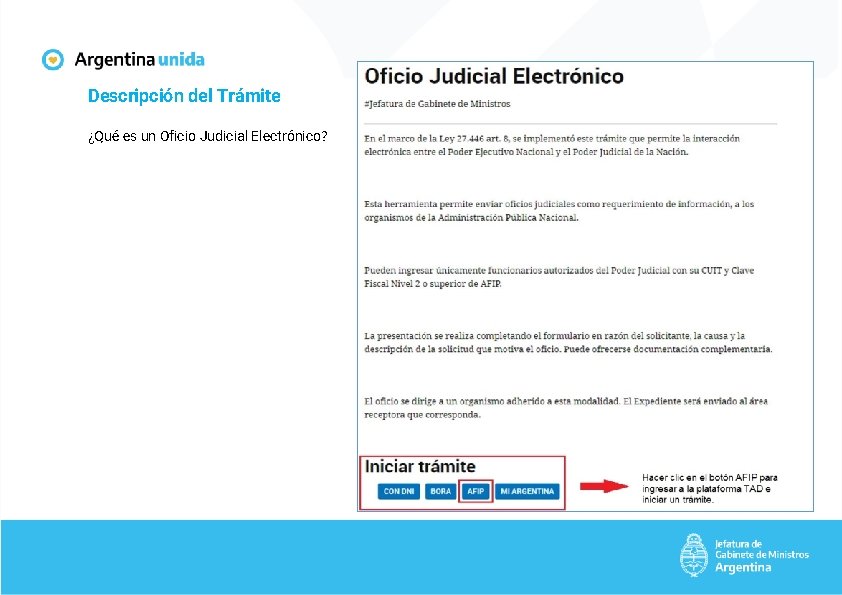
Descripción del Trámite ¿Qué es un Oficio Judicial Electrónico?
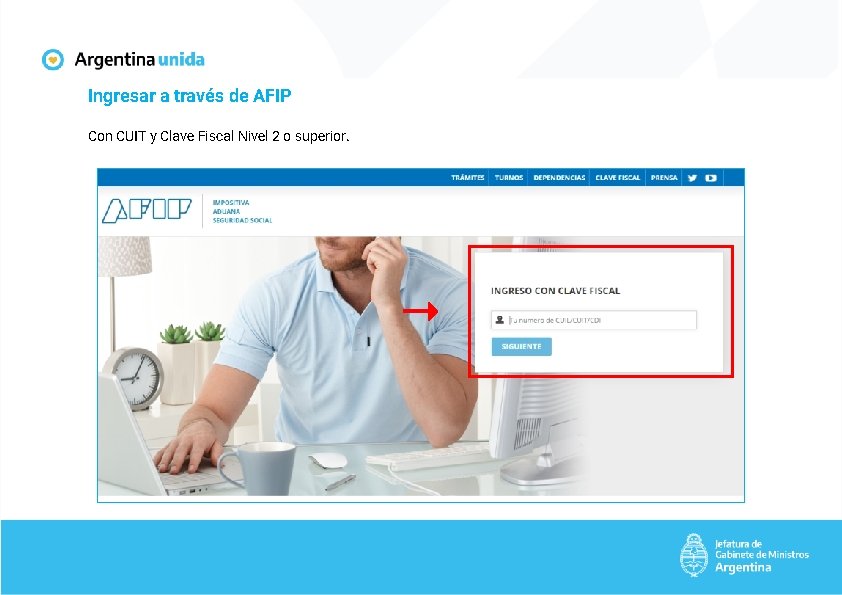
Ingresar a través de AFIP Con CUIT y Clave Fiscal Nivel 2 o superior.
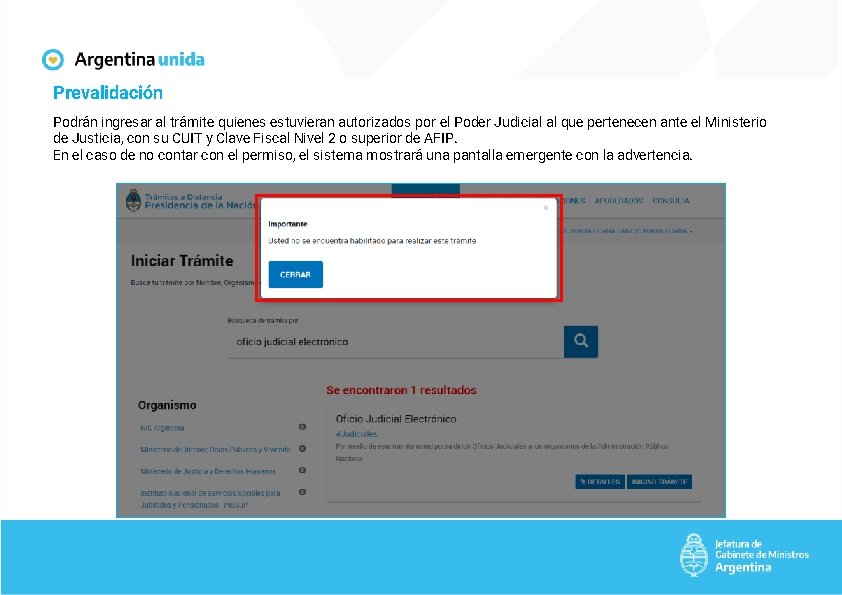
Prevalidación Podrán ingresar al trámite quienes estuvieran autorizados por el Poder Judicial al que pertenecen ante el Ministerio de Justicia, con su CUIT y Clave Fiscal Nivel 2 o superior de AFIP. En el caso de no contar con el permiso, el sistema mostrará una pantalla emergente con la advertencia.
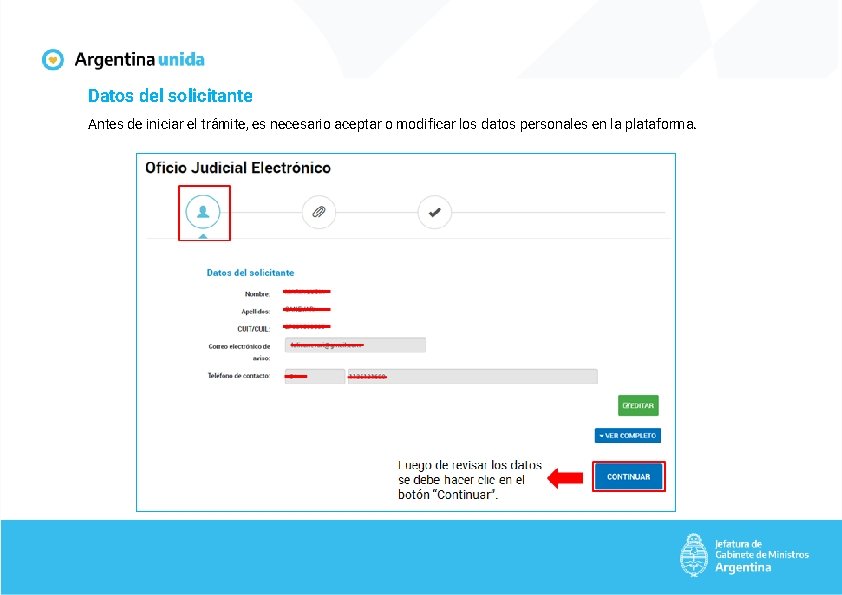
Datos del solicitante Antes de iniciar el trámite, es necesario aceptar o modificar los datos personales en la plataforma.
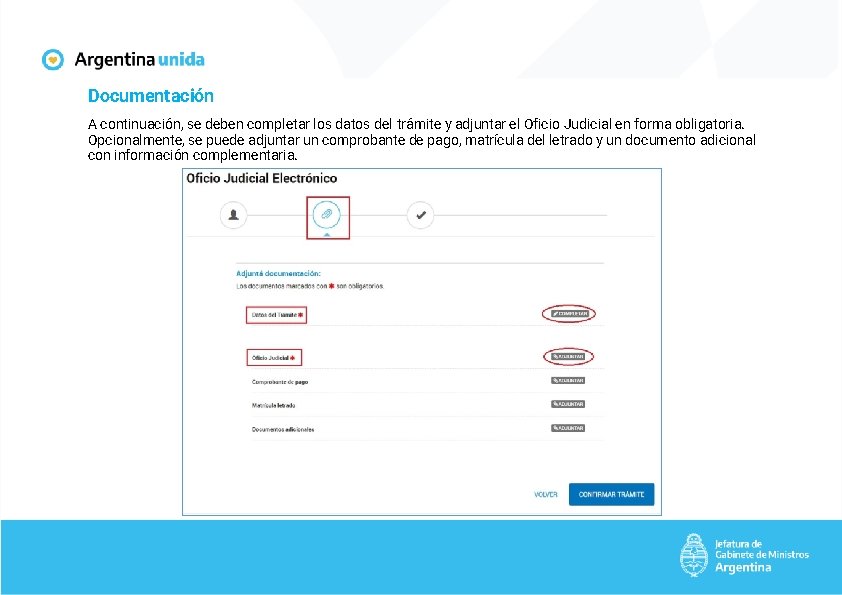
Documentación A continuación, se deben completar los datos del trámite y adjuntar el Oficio Judicial en forma obligatoria. Opcionalmente, se puede adjuntar un comprobante de pago, matrícula del letrado y un documento adicional con información complementaria.
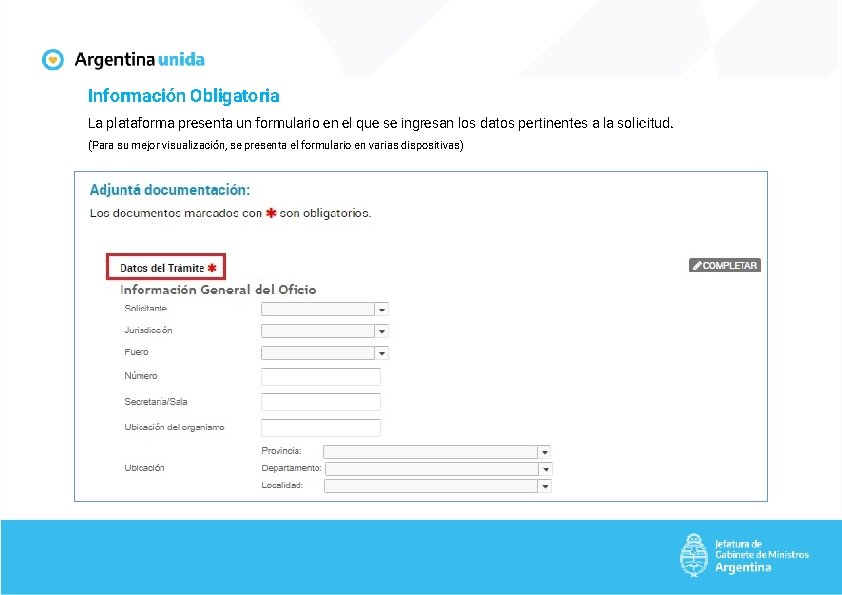
Información Obligatoria La plataforma presenta un formulario en el que se ingresan los datos pertinentes a la solicitud. (Para su mejor visualización, se presenta el formulario en varias dispositivas)
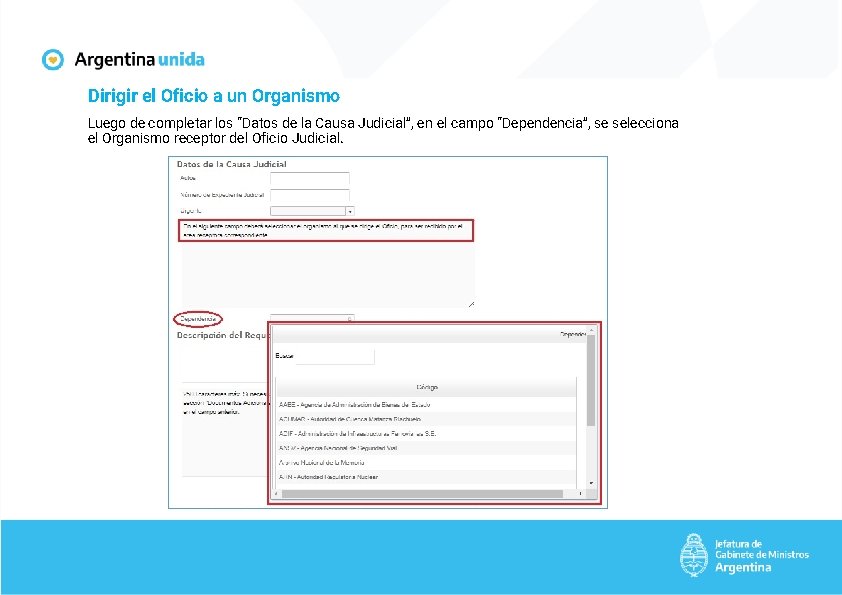
Dirigir el Oficio a un Organismo Luego de completar los “Datos de la Causa Judicial”, en el campo “Dependencia”, se selecciona el Organismo receptor del Oficio Judicial.
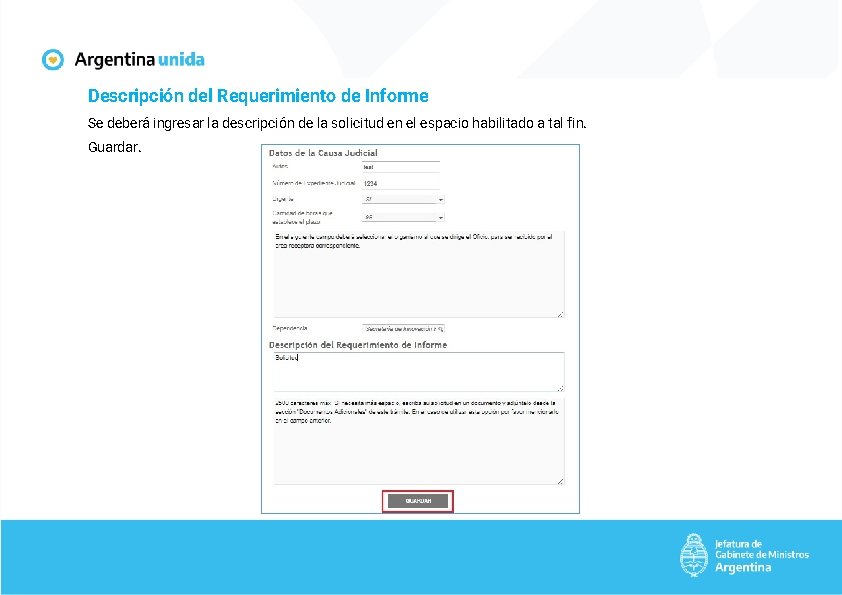
Descripción del Requerimiento de Informe Se deberá ingresar la descripción de la solicitud en el espacio habilitado a tal fin. Guardar.
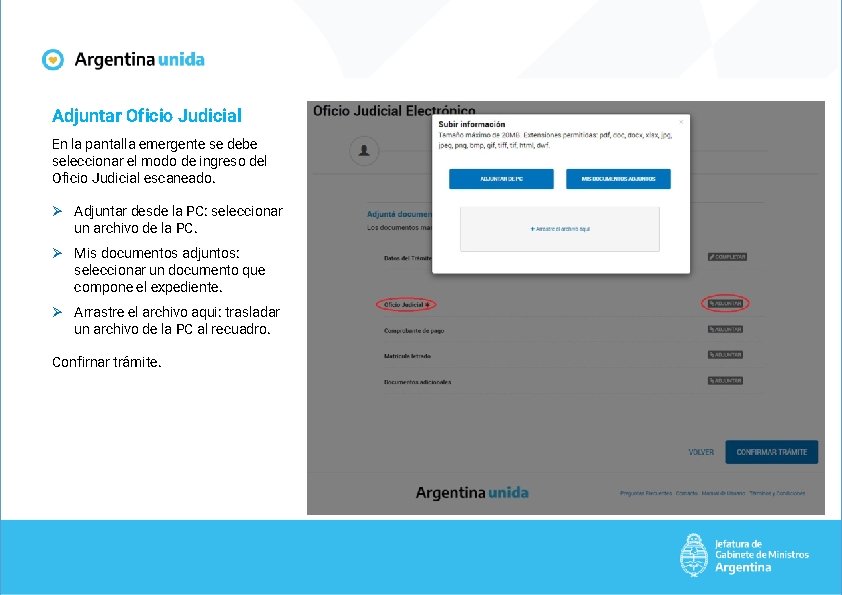
Adjuntar Oficio Judicial En la pantalla emergente se debe seleccionar el modo de ingreso del Oficio Judicial escaneado. Ø Adjuntar desde la PC: seleccionar un archivo de la PC. Ø Mis documentos adjuntos: seleccionar un documento que compone el expediente. Ø Arrastre el archivo aqui: trasladar un archivo de la PC al recuadro. Confirnar trámite.
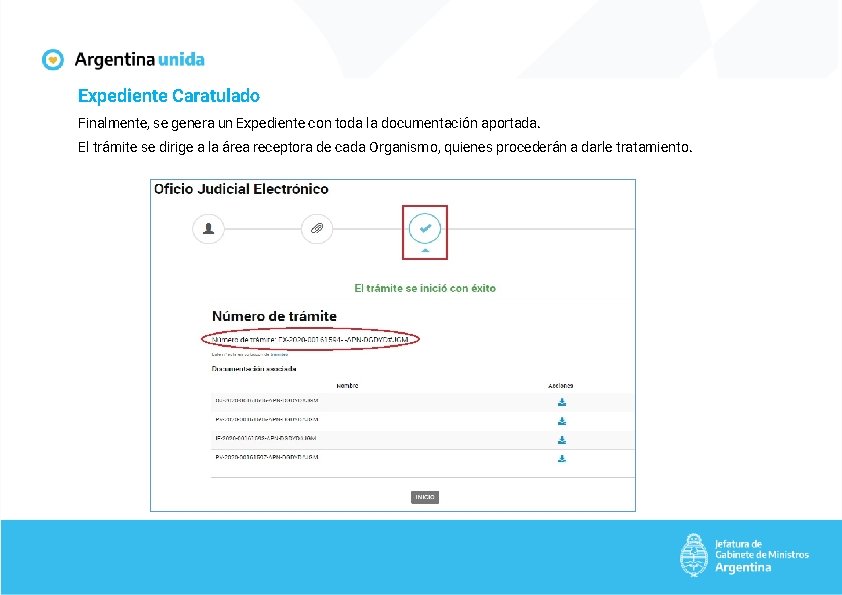
Expediente Caratulado Finalmente, se genera un Expediente con toda la documentación aportada. El trámite se dirige a la área receptora de cada Organismo, quienes procederán a darle tratamiento. .
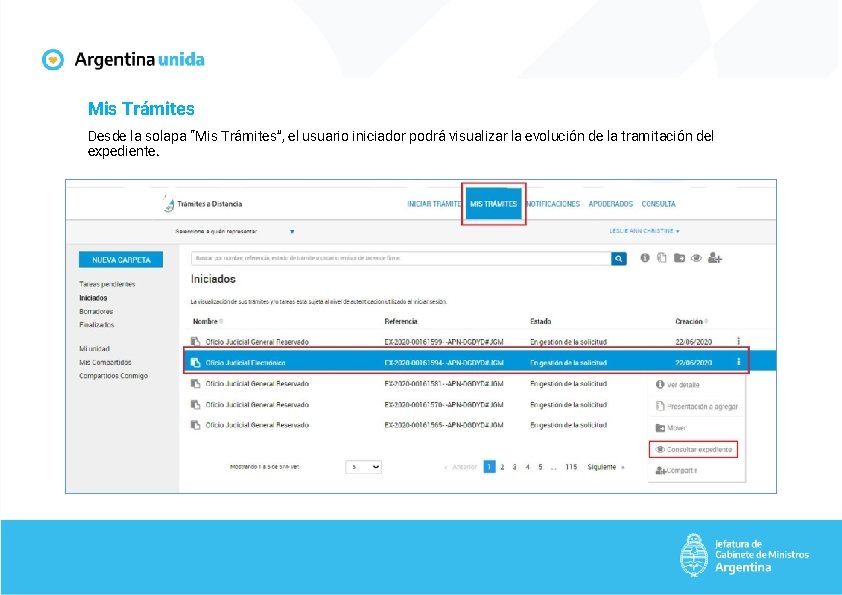
Mis Trámites Desde la solapa “Mis Trámites”, el usuario iniciador podrá visualizar la evolución de la tramitación del expediente.
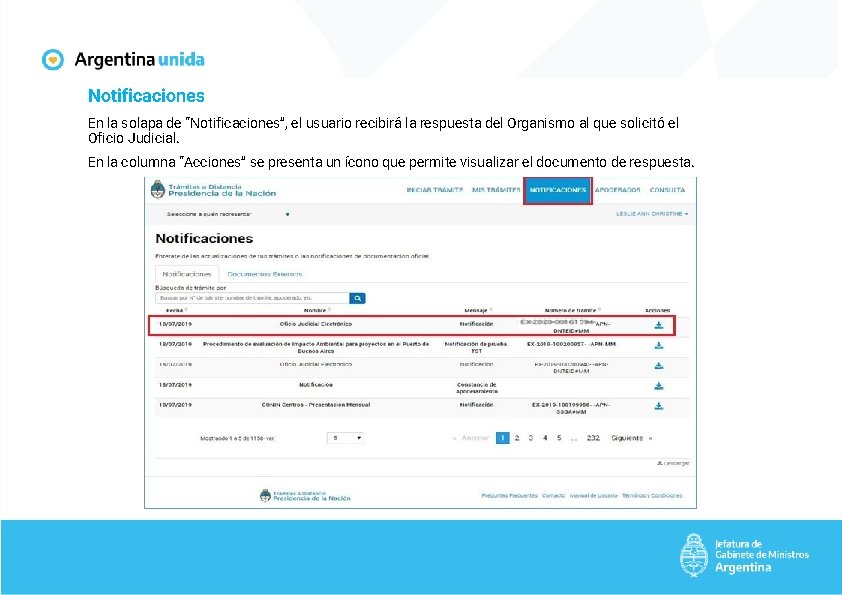
Notificaciones En la solapa de “Notificaciones”, el usuario recibirá la respuesta del Organismo al que solicitó el Oficio Judicial. En la columna “Acciones” se presenta un ícono que permite visualizar el documento de respuesta.

Informe de respuesta La imagen es un ejemplo de visualización de un documento de respuesta al usuario solicitante.

 Judicial restraint vs judicial activism
Judicial restraint vs judicial activism Judicial restraint vs judicial activism
Judicial restraint vs judicial activism Judicial restraint examples
Judicial restraint examples Judicial activism vs judicial restraint
Judicial activism vs judicial restraint Judicial legislative and
Judicial legislative and Partes de un correo electronico formal
Partes de un correo electronico formal Não busque a deus por interesse
Não busque a deus por interesse Telegrama online seur
Telegrama online seur Twd/tkt
Twd/tkt No olvides enviar tus evidencias
No olvides enviar tus evidencias Correo electrnico
Correo electrnico Comercio electrnico
Comercio electrnico Correo electrnico
Correo electrnico Correo electrnico
Correo electrnico Usenet message adriana
Usenet message adriana Correo electrnico
Correo electrnico Comercio electrnico
Comercio electrnico Comercio electrnico
Comercio electrnico Comercio electrnico
Comercio electrnico